
- Forum-Beiträge: 938
14.06.2012, 00:04:34 via Website
14.06.2012 00:04:34 via Website
Die ist eine Anleitung für das Samsung S2 und S2 G
Das aufspielen neuer oder anderer FW geschieht auf eigene Gefahr
Ladet euch als erstes ODIN http://www.chip.de/downloads/Odin3_12992520.html
Beim laden der FW achtet BITTE darauf ob es ein 9100 oder 9100G also die G Version ist.
Dann ladet ihr euch bei http://www.sammobile.com/firmware/?page=3&t=1&o=1&m=GT-I9100&r=1#regiona die aktuelle FW (geht nur mit registrierung)
Dann ladet ihr euer Handy voll auf !!!!! SEHR WICHTIG
Es darf auch kein Kies geöffnet sein oder im Hintergrund laufen.Alles von Kies über den Taskmanager beenden.
Wenn das alles geschehen ist , ODIN geladen, passende FW geladen, Handyakku voll....
Jetzt musst du dein Galaxy in den Download modus bringen indem du es erst ausschaltest.
Im Ausgeschalteten Zustand hältst du
'Lautstärke Leiser' die 'Home' Taste gedrückt und drückst dann die 'Power' Taste zum einschalten.

nach bestätigen mit der 'Lautstärke Lauter' Taste
Erscheint folgendes Bild

Euer Galaxy S2 befindet sich nun im Download modus.
Dann Klickt ihr auf PDA und tragt dort die heruntergeladene FW ein.
Jetzt verbindet Ihr das Handy mittels USB mit eurem PC und wartet bis in Odin in dem Fenster unten Links Added steht und oben links ein COM Port angezeigt wird.
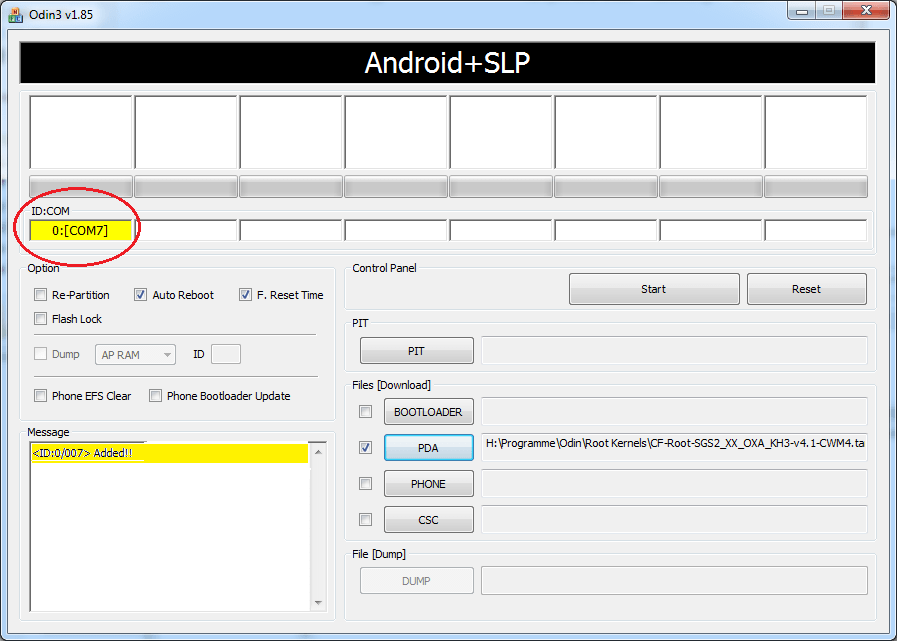
Danach nur noch auf START drücken und warten bis es so ausieht:
GEDULD!! während des Flashens (so wird dieser Vorgang genannt) nicht das Handy vom PC/USB Kabel trennen da es sonst nur noch mit einem sehr teuren Gerät wieder Softwaretechnisch herzustellen ist.
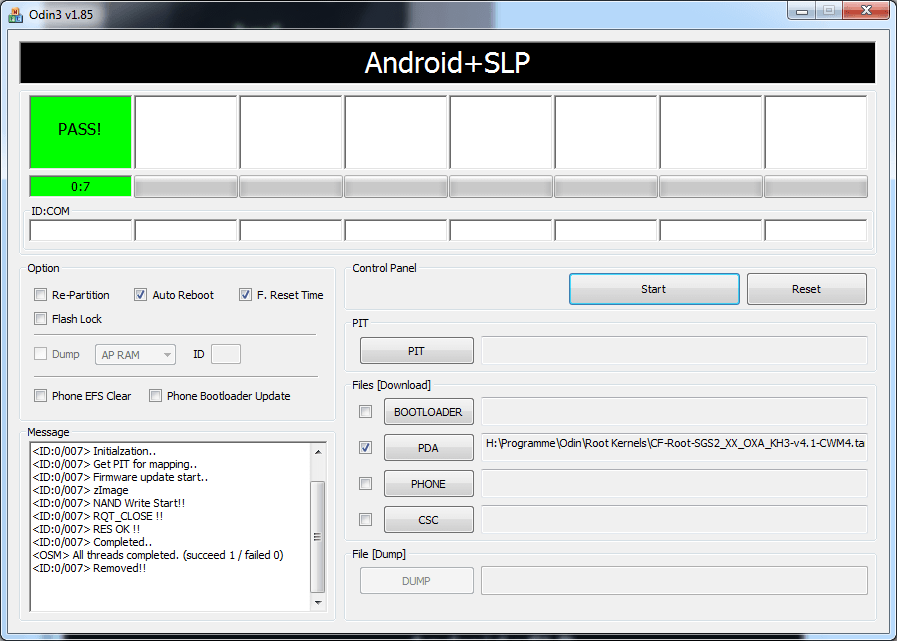
Am Schluß schaut es etwa so aus. In der Zwischenzeit müsste euer Handy neugestartet sein.
Ich hoffe ich kann damit so manchen helfen.
Das ganze geschieht alles auf eigene Gefahr, ich übernehme keine Garantie
Falls noch jemand eine Verbesserung oder so machen will dann berichtigt mich.
Sorry das ich mir mal die Bilder geklaut habe, aber ich hoffe das ich damit helfen kann.
Da ich ja schon positiven Zuspruch bekommen habe für diese Anleitung werde ich gleich noch eine Anleitung für das ROOTen zufügen.
Als erstes ladet ihr euch den passenden ROOTkernel für eure Version runter, ich habe da auch so für mich verschiedene Sachen ausprobiert und für mich auch das passende gefunden. Hab da auch nen Link zu nem anderen Forum wo mal so die gängigsten Kernel aufgelistet sind. Ich kann da nur aus meiner Sicht und Erfahrung sprechen das ich meine ICS Version mit dem Siyahkernel und Phenomenal gerootet habe.
Hier mal Verschiedene Kernel zum ROOTen, welche ich schon selbst getestet habe
Bei diesen Kernel handelt es sich NUR um Kernel für S2 ICS
CF ROOTkernel
Siyah Kernel
Phenomenal Kernel
Speedmod Kernel
Ich gehe mal davon aus das euer Akku sogut wie voll ist um den nächsten Schritt zu gehen.
Jetzt musst du dein Galaxy in den Download modus bringen indem du es erst ausschaltest.
Im Ausgeschalteten Zustand hältst du
'Lautstärke Leiser' die 'Home' Taste gedrückt und drückst dann die 'Power' Taste zum einschalten.

nach bestätigen mit der 'Lautstärke Lauter' Taste
Erscheint folgendes Bild

Euer Galaxy S2 befindet sich nun im Download modus.
Dann Klickt ihr auf PDA und tragt dort den heruntergeladenen Kernel ein.
Jetzt verbindet Ihr das Handy mittels USB mit eurem PC und wartet bis in Odin in dem Fenster unten Links Added steht und oben links ein COM Port angezeigt wird.
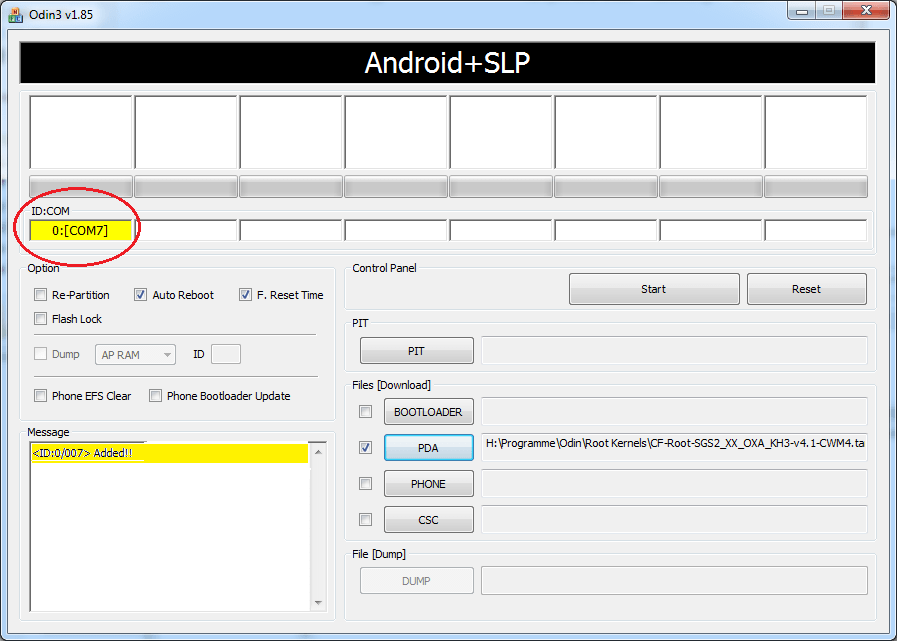
Danach nur noch auf START drücken und warten bis es so ausieht:
GEDULD!! während des Flashens (so wird dieser Vorgang genannt) nicht das Handy vom PC/USB Kabel trennen da es sonst nur noch mit einem sehr teuren Gerät wieder Softwaretechnisch herzustellen ist.
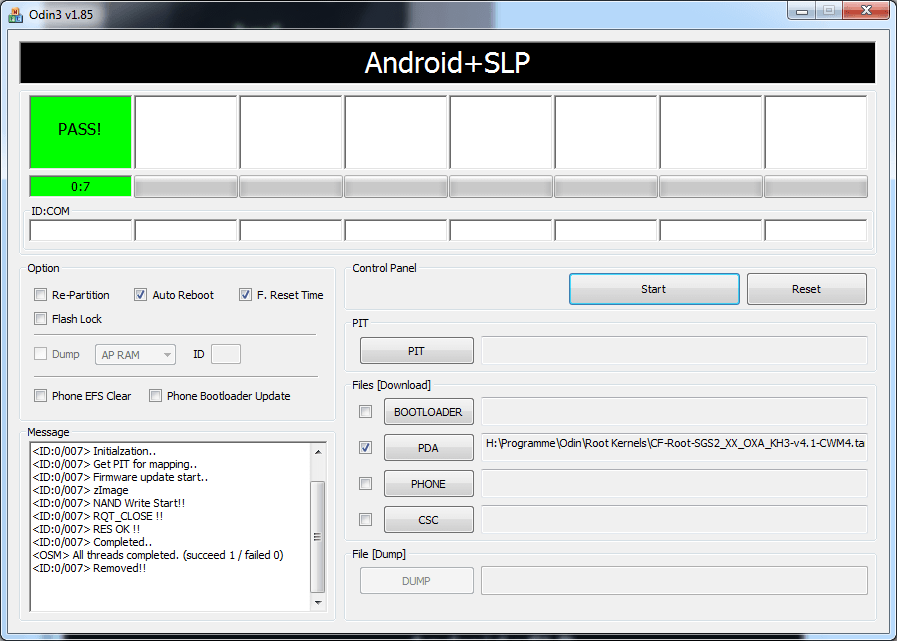
Am Schluß schaut es etwa so aus. In der Zwischenzeit müsste euer Handy neugestartet sein.
Ich hoffe ich kann damit so manchen helfen.
Das ganze geschieht alles auf eigene Gefahr, ich übernehme keine Garantie
Falls noch jemand eine Verbesserung oder so machen will dann berichtigt mich.
Sorry das ich mir mal die Bilder geklaut habe, aber ich hoffe das ich damit helfen kann.
Wenn das Telefon neu startet sehr ihr auf dem Display für kurze Zeit ein gelbes Dreieck, daran erkennt man das mann ROOT hat.
Dieses Gelbe Dreieck bekommt ihr mit der App Triangle Away weg, ist im Netz und im Store zu finden.
Da es ICS auch als dreiteilige Firmware gibt und ich jetzt so eine Bebilderte Anleitung noch nicht gefunden hab verlinke ich mal ins S I9000 Forum. Die Anordnung sollte die selbe sein. Falles nicht dann doch BITTE mal bescheid sagen und ich muß mir mal eine dreiteilige FW laden und selbst installieren.
https://www.nextpit.de/de/android/forum/thread/456654/Installationsanleitung-Android-2-3-6-JVU-Root-Bilder-und-Erklaerungen-Einfach-und-Kurz
Na dann viel Erfolg und Spaß
— geändert am 13.08.2012, 22:55:32
LG Karsten.....Samsung S3..S2.....wer einen Rächtschraibfähler findet, darf ihn liebend gern behalten ![]()

 karsten
karsten



